時間:2017-04-06 來源:互聯網 瀏覽量:
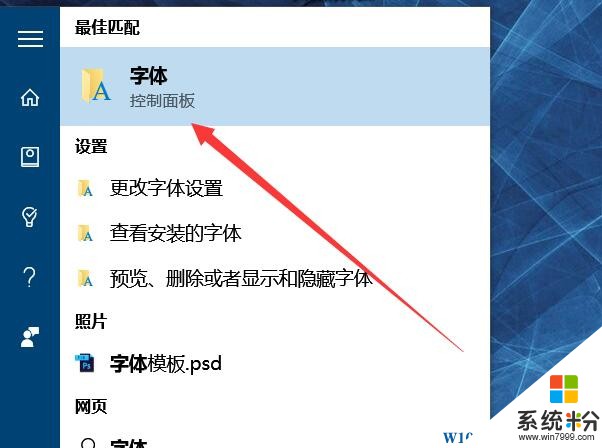
2、在打開的窗口中搜索“宋體”,為了保險起見,我們把搜索出來的4款字體全選,然後Ctrl+C複製,然後粘貼到桌麵上麵;
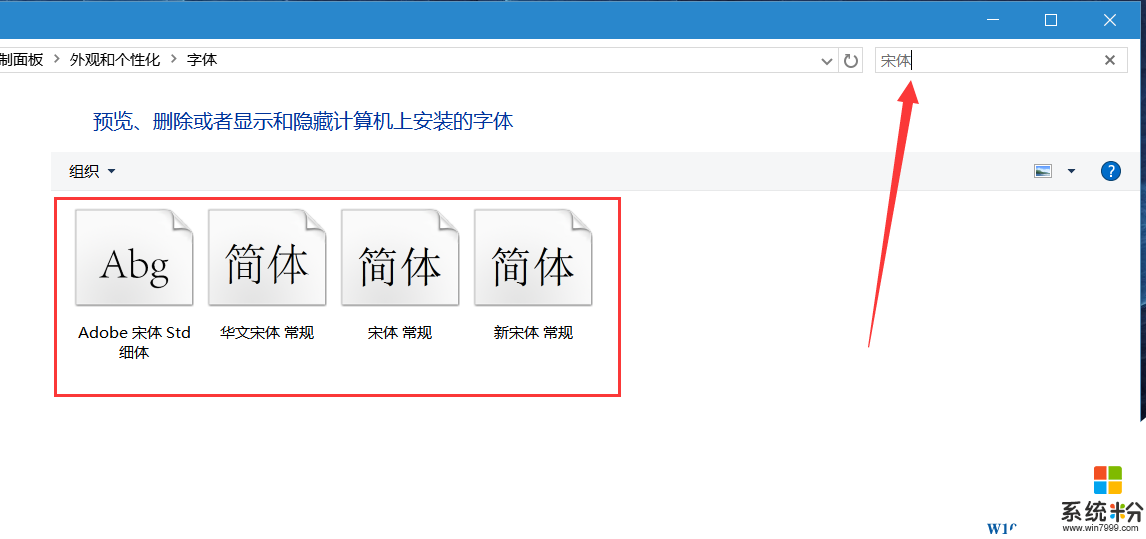
3、回到桌麵,全選這四個文件,然後右鍵選擇安裝,會提示已存在,我們選擇覆蓋安裝即可。安裝完畢後,重新打開photoshop,是不是已經恢複了呢?www.online-4teil.com
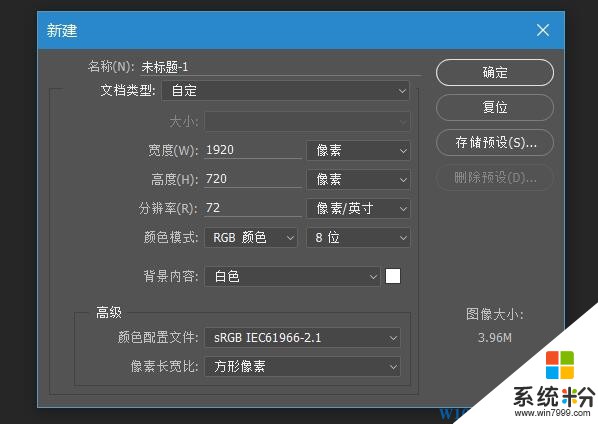
通過上麵的方法,我們就很快的解決了Win10下PhotoShop亂碼的問題了,本文由 係統粉 www.online-4teil.com整理。